Word上下行间距调紧凑的方法
时间:2023-07-21 10:13:28作者:极光下载站人气:277
Word是很多小伙伴都在使用的一款文字文档编辑程序,在这款程序中,我们可以对文档进行字体更改、字号调整呢个以及字体颜色替换等各种操作,使用起来十分的方便。在使用Word程序编辑文字文档的过程中,有的小伙伴想要将文档中的上下行间距调小,这时我们只需要选中文档内容,然后右键单击选择“段落”选项,接着在段落页面中取消勾选“如果定义了文档网格,则对齐到网格”选项,再将行距设置为“固定值”,最后输入自己需要的行距大小并点击确定选项即可。有的小伙伴可能不清楚具体的操作方法,接下来小编就来和大家分享一下Word上下行间距调紧凑的方法。
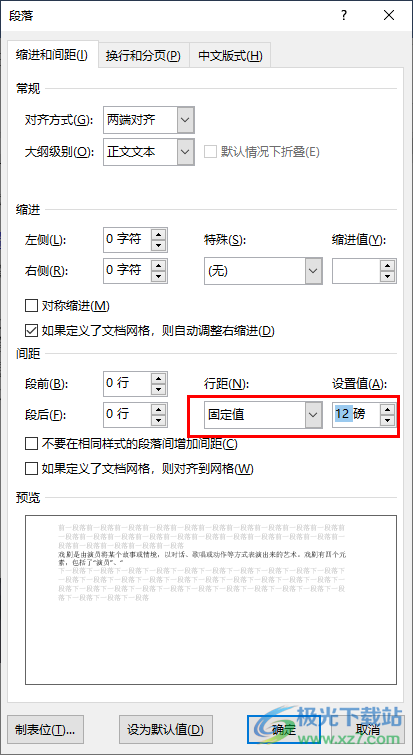
方法步骤
1、第一步,我们在电脑中找到需要编辑的文字文档,右键单击该文档,然后在菜单列表中点击“打开方式”选项,再在子工具栏中打开“Word”选项
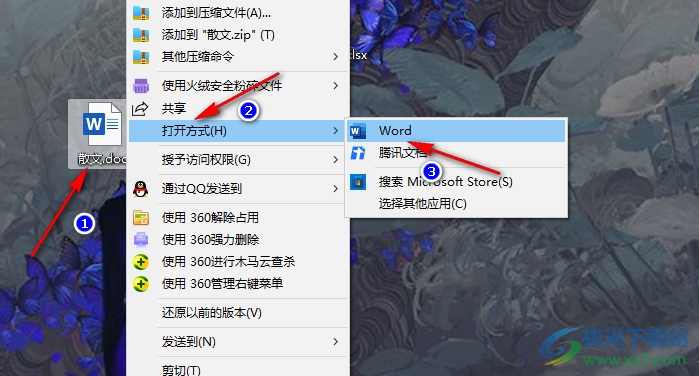
2、第二步,进入Word页面之后,我们在该页面中先选中需要调整间距的段落内容,然后右键单击选择“段落”选项
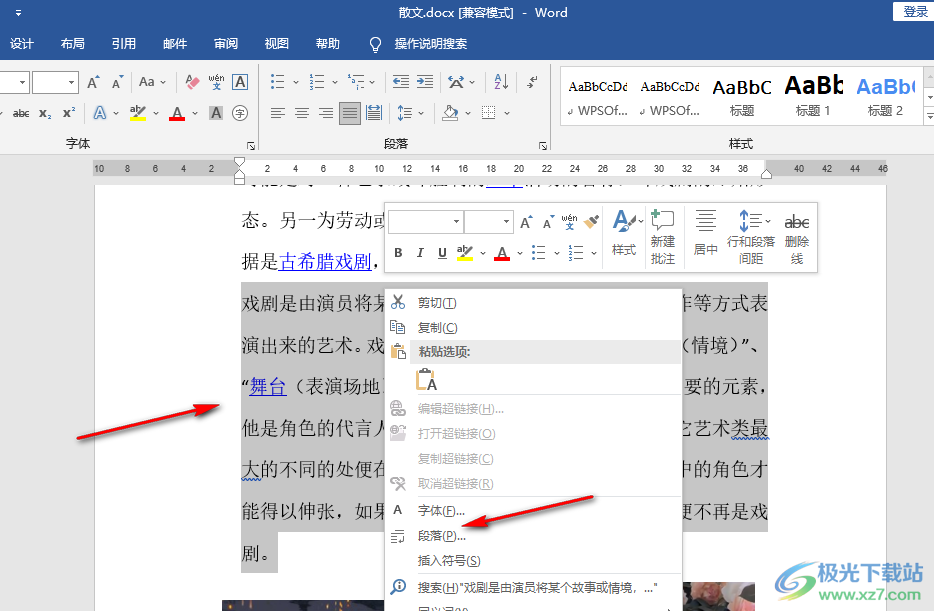
3、第三步,进入段落设置页面之后,我们在该页面中先取消勾选“如果定义了文档网格,则对齐到网格”选项
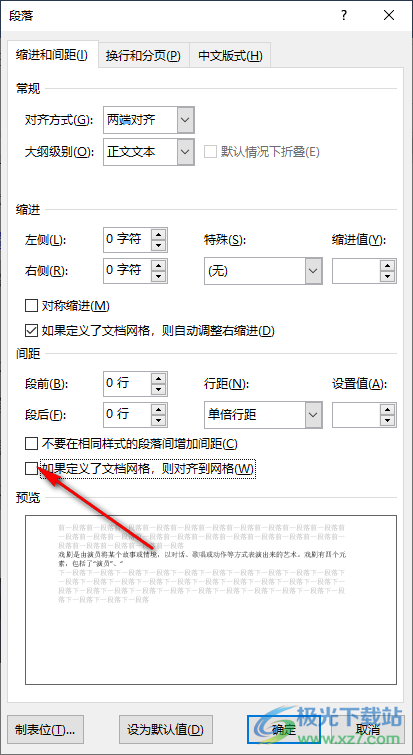
4、第四步,接着我们点击打开“行距”选项,然后在下拉列表中选择“单倍行距”或是“最小值”
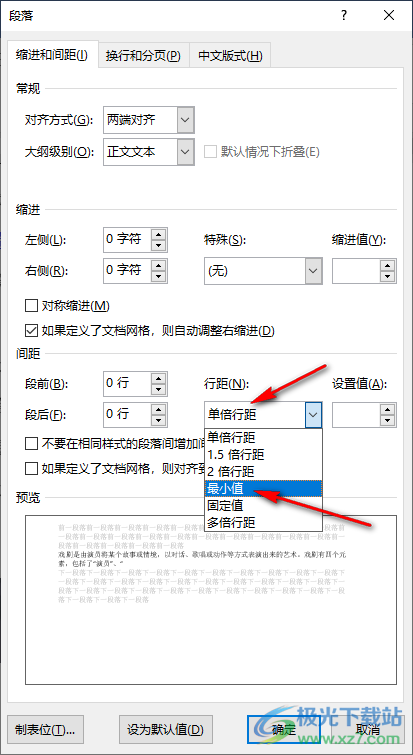
5、第五步,我们也可以将行距设置为“固定值”,然后在设置值的框内输入自己需要的间距大小,最后点击“确定”选项即可
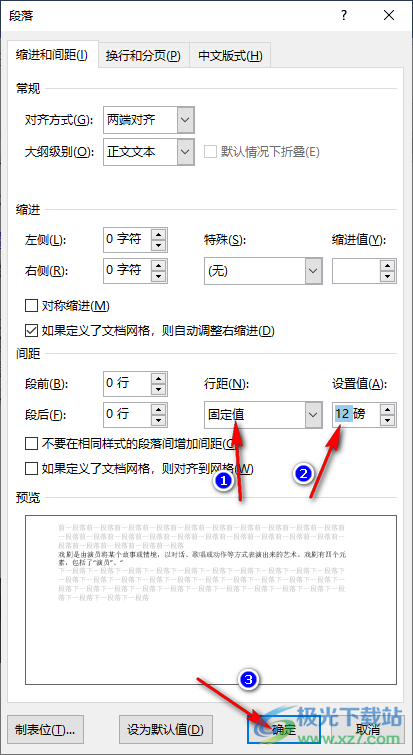
以上就是小编整理总结出的关于Word上下行间距调紧凑的方法,我们在Word中选中内容,再右键单击选择段落选项,然后在段落页面中将“如果定义了文档网格,则对齐到网格”选项取消勾选,再将行距设置为固定值,最后输入自己需要的行距值即可,感兴趣的小伙伴快去试试吧。

大小:60.68 MB版本:1.1.2.0环境:WinXP, Win7, Win10
- 进入下载
相关推荐
热门阅览
- 1百度网盘分享密码暴力破解方法,怎么破解百度网盘加密链接
- 2keyshot6破解安装步骤-keyshot6破解安装教程
- 3apktool手机版使用教程-apktool使用方法
- 4mac版steam怎么设置中文 steam mac版设置中文教程
- 5抖音推荐怎么设置页面?抖音推荐界面重新设置教程
- 6电脑怎么开启VT 如何开启VT的详细教程!
- 7掌上英雄联盟怎么注销账号?掌上英雄联盟怎么退出登录
- 8rar文件怎么打开?如何打开rar格式文件
- 9掌上wegame怎么查别人战绩?掌上wegame怎么看别人英雄联盟战绩
- 10qq邮箱格式怎么写?qq邮箱格式是什么样的以及注册英文邮箱的方法
- 11怎么安装会声会影x7?会声会影x7安装教程
- 12Word文档中轻松实现两行对齐?word文档两行文字怎么对齐?
网友评论